Excelでハイフンを削除するにはどうすればよいですか?
データの形式によっては、間にハイフンが含まれる場合があります。たとえば、SNN 番号、日付、携帯電話番号などです。 Excel では、数式を使用してこれらの値からハイフンを削除する方法がいくつかあります。
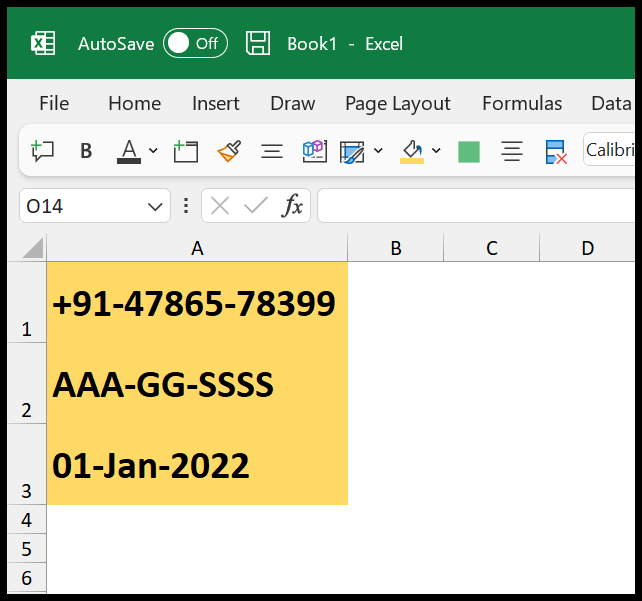
このチュートリアルでは、Excel の値からハイフンを削除するために使用できるさまざまな方法を見ていきます。
SSN (社会保障番号) からハイフンを削除する
- まず、セルB2に「SUBSTITUTE(」と入力します。
- その後、最初の引数で、SSN が含まれるセルを参照します。
- 次に、二重引用符を使用してハイフンを入力します。
- 3 番目の引数には、二重引用符を使用して空の値を入力します。
- 最後に右括弧を入力し、Enter キーを押して結果を取得します。
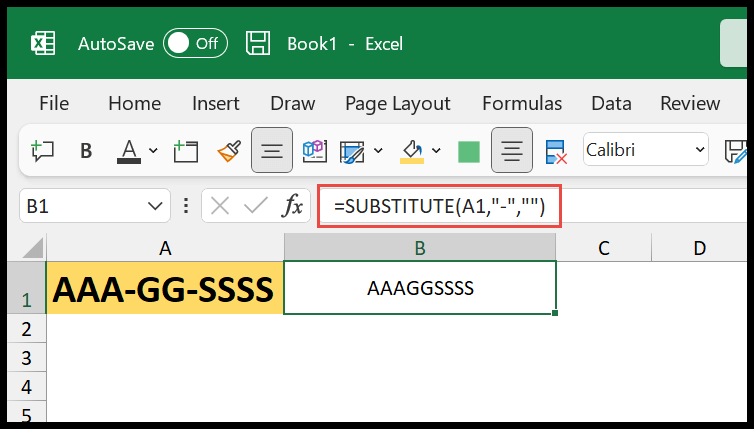
=SUBSTITUTE(A1,"-","")数式を入力すると、セルにハイフンなしの値が表示されます。
ただし、Excel に SSN を入力するたびに SSN 形式を適用することをお勧めします。これは値にハイフンを追加しませんが、ハイフンで区切られた形式になります。
セル形式オプション ⇢ 数字 ⇢ 特殊 ⇢ 社会保障番号。
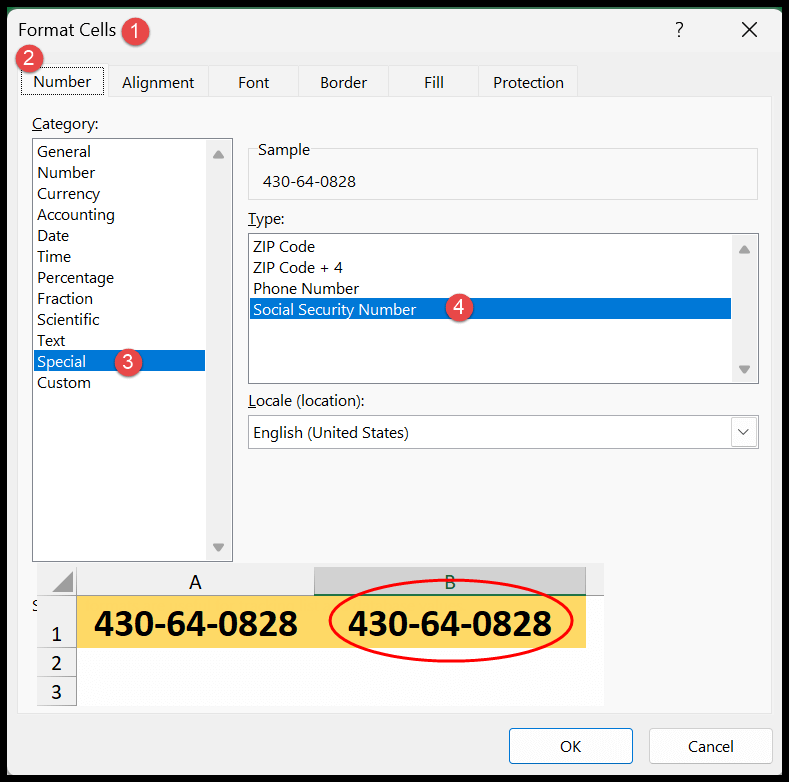
Excel で検索と置換を使用してハイフンを削除する
- まず、ハイフンを削除するセル範囲を選択します。
- 次に、キーボード ショートカット Ctrl + Hを使用して、 [検索と置換]オプションを開きます。
- その後、検索フィールドにハイフンを入力します。
- 今は何も入力しないでください。
- 最後に、「すべて置換」をクリックします。
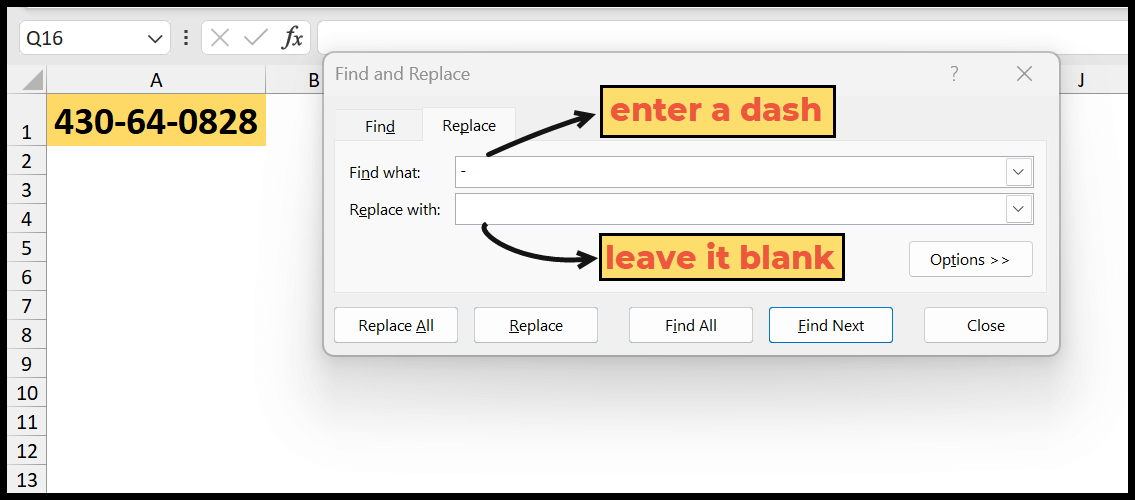
「すべて置換」ボタンをクリックすると、選択したすべてのセルのハイフンが置換されます。セルを選択しない場合は、ワークシート全体からハイフンが削除されます。
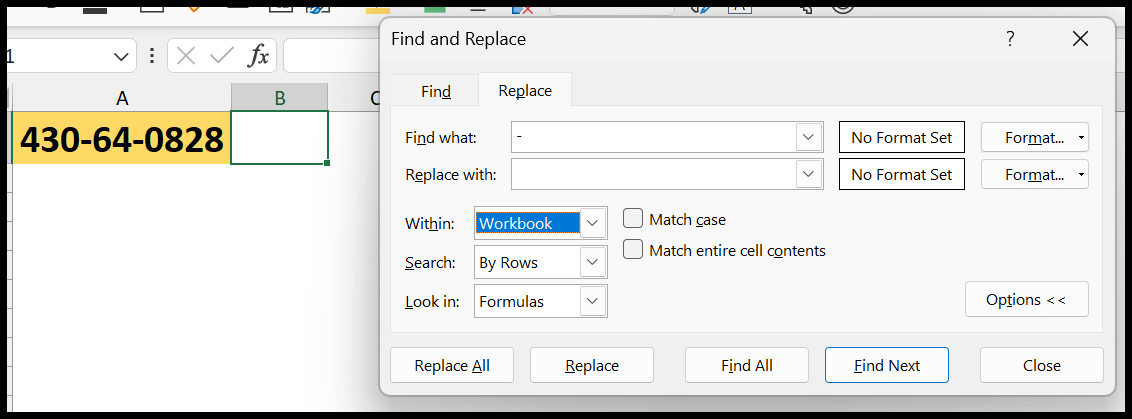
[オプション] ボタンをクリックし、[In] ドロップダウン メニューからワークブックを選択して、ワークブック全体から点線を削除します。
VBA コードを使用してすべてのハイフンを削除します
VBA コードを実行して、選択したセルからハイフンを削除することもできます。以下に使用できるコードがあります。
Sub remove_dashes() Dim iCell As Range For Each iCell In Selection . Cells iCell. Value = Replace (iCell, "-", "") Next iCell End Subこのコードを使用するには: セル範囲または単一のセルを選択し、コードを実行します。
ただし、ハイフンを削除して、選択したセルに社会保障番号形式を適用する場合は、上記のコードの代わりに以下のコードを使用できます。
Sub remove_dashes() Dim iCell As Range For Each iCell In Selection . Cells iCell. Value = Replace (iCell, "-", "") iCell. NumberFormat = "000-00-0000" Next iCell End Sub次の例に示すように、数値からハイフンが削除されますが、SSN 形式も値に適用されます。
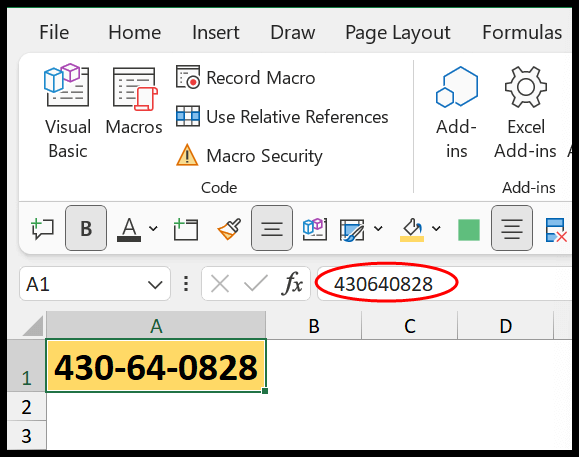
高度な Excel チュートリアル
関連するチュートリアル
- Excelのクイック分析ツール
- 複数のフィルターを列に適用する
- ExcelでN値の上限と下限を強調表示する
- Excelにチェックボックスを挿入する
- Excel でデータを失わずにセルを結合する